Crea un video personalizado
Las imágenes dan vida al texto y los videos dan vida a las imágenes. Usa clips de video, imágenes y texto para crear un video personalizado en Vimeo que agregue interés a tu sitio web.
- Ve a la página de tu producto GoDaddy.
- Desplázate hacia abajo, expande Websites + Marketing y selecciona Administrar al lado de tu sitio.
- Selecciona Editar sitio web para abrir el Creador de páginas web.
- Agrega una sección o selecciona una sección existente que use video, como una sección de Contenido, Introducción, Acerca de o Encabezado (la primera sección de tu página de inicio). En algunas secciones, solo ciertos diseños aceptan videos.
- Selecciona el video y, en el panel derecho, asegúrate de que esté seleccionado Cargar, seleccionar o crear un video . Luego selecciona Cambiar video .
- En tu biblioteca de medios, en Agregar a la biblioteca y junto a Crear un video con Vimeo , selecciona Crear . Se te dirigirá a Vimeo para personalizar tu video.
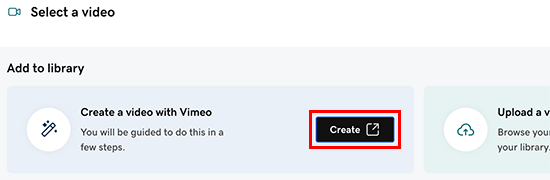
- Sigue los pasos para crear un video, comenzando desde una plantilla o desde cero. Agregarás palabras, imágenes, videoclips, música y más. Algunas funciones pueden requerir la actualización a una cuenta de pago Pro o Comercial de Vimeo.
- Cuando termines, selecciona Guardar .
- Después de ver la vista previa del video, selecciona Editar para cambiar algo o Guardar en GoDaddy si has terminado.
- Tu nuevo video se agregará a tu biblioteca de medios y recibirás un correo electrónico confirmando que tu video se ha creado.
- Selecciona tu nuevo video en tu biblioteca de medios y luego selecciona Insertar .
- Tus cambios se guardan automáticamente a medida que trabajas. Usa Vista previa para ver los resultados y, cuando estés listo para hacer públicos los cambios, publica tu sitio .
Nota: Los videos de encabezado se reproducen sin sonido. Obtén más información sobre cómo agregar un video a tu encabezado y las mejores prácticas para los videos de encabezado .
Más información
- Obtén más información sobre la sociedad entre Vimeo y GoDaddy y cómo te permite cargar tus propios videos.
- Conecta tu cuenta de GoDaddy a Vimeo para cargar más videos, editar tus videos y configurar tus ajustes de reproductor de video.